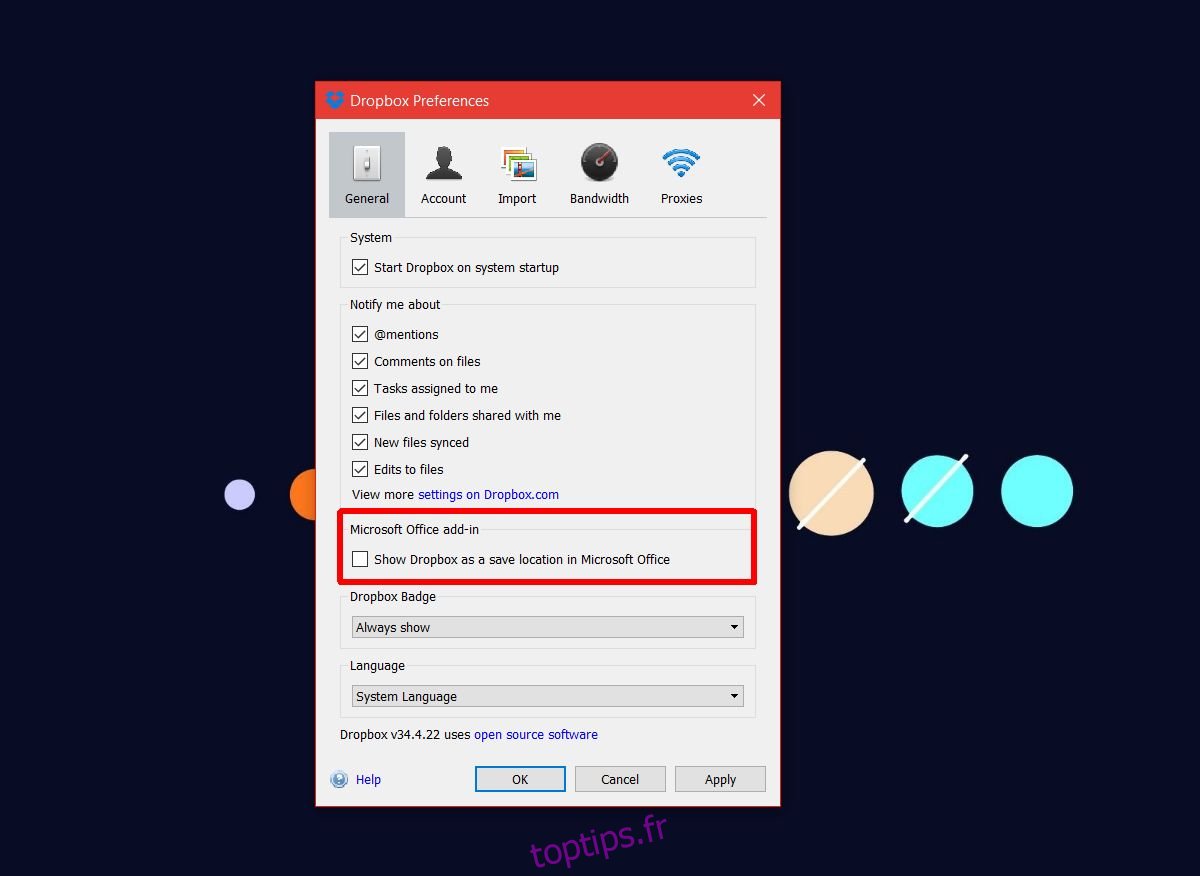MS Office 2016 a une sorte de restriction étrange; vous ne pouvez pas ajouter de dossiers locaux comme emplacements de sauvegarde. Il se souviendra des emplacements récents dans lesquels vous avez enregistré un fichier ou des emplacements à partir desquels vous avez ouvert un fichier. Le seul problème est qu’ils se mettent à jour régulièrement et que vous ne pouvez pas épingler un emplacement particulier. Si vous utilisez Windows 10 et que vous n’avez pas supprimé OneDrive, il apparaît comme l’un des emplacements d’enregistrement dans MS Office. Bien sûr, tout le monde n’utilise pas OneDrive. Les gens préfèrent Dropbox et Google Drive. Voici comment ajouter Dropbox et Google Drive aux emplacements de sauvegarde MS Office 2016.
Table des matières
Ajouter Dropbox comme emplacement d’enregistrement
Vous devez avoir installé l’application Dropbox sur votre système afin de l’ajouter comme emplacement d’enregistrement dans MS Office 2016. Connectez-vous à Dropbox et sélectionnez un emplacement pour votre dossier Dropbox. Ensuite, ouvrez les préférences de l’application à partir de la barre d’état système. Sous l’onglet Général, recherchez la section du complément Microsoft Office. Activez l’option « Afficher Dropbox comme emplacement d’enregistrement dans Microsoft Office » et redémarrez toutes les applications MS Office que vous avez ouvertes.
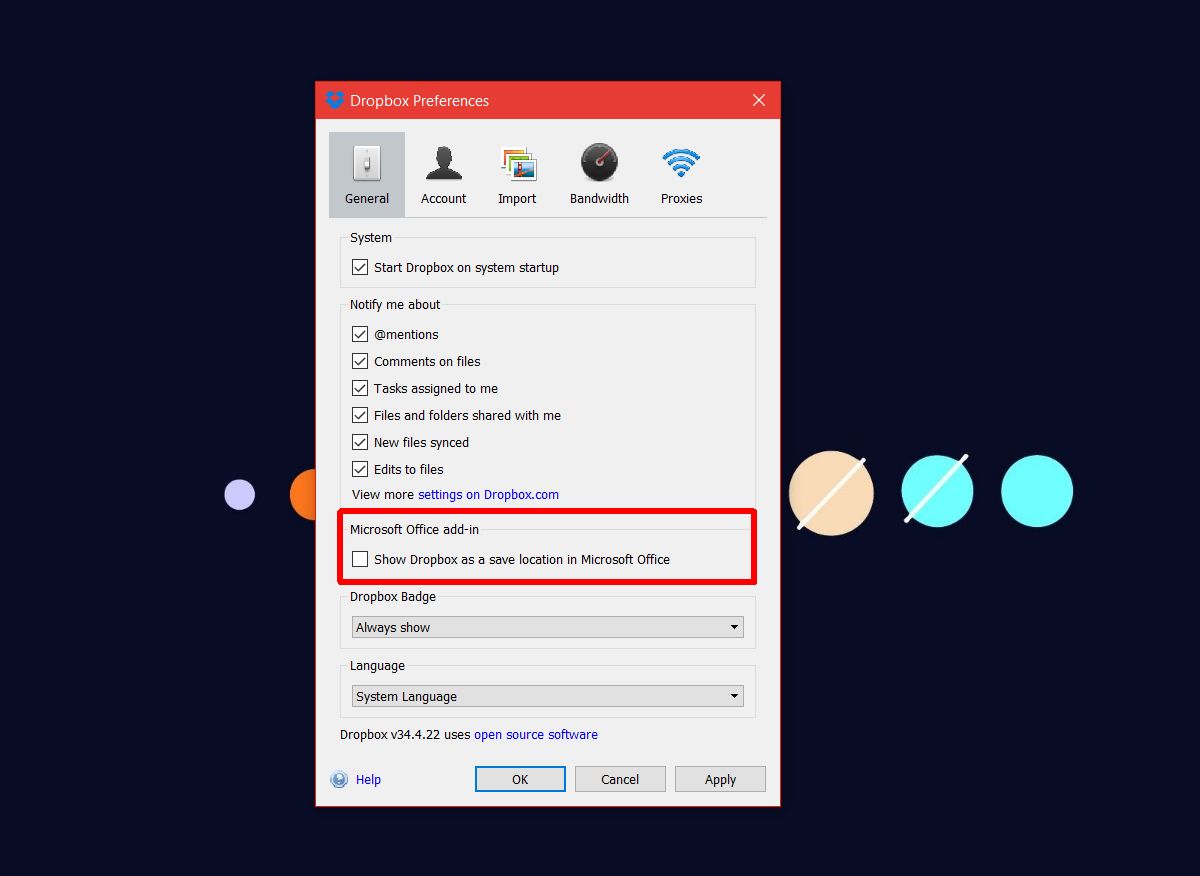
Ajouter Google Drive comme emplacement de sauvegarde
Vous devez installer un plug-in spécial pour ajouter Google Drive comme emplacement de sauvegarde dans MS Office. Ce plug-in n’est pas inclus avec l’application Google Drive. Tout ce que vous avez à faire est de télécharger et d’installer le Plug-in Google Drive pour Microsoft Office et Google Drive sera ajouté comme emplacement de sauvegarde. Vous ne devez pas nécessairement installer l’application Google Drive sur votre système, cependant, lorsque vous enregistrez un document ou une feuille de calcul sur votre lecteur, vous devrez vous connecter à votre compte Google.
Lorsque vous installez le plug-in pour la première fois et ouvrez une application MS Office, la page de connexion s’ouvre automatiquement dans votre navigateur par défaut. Vous pouvez vous connecter à votre compte ou le reporter jusqu’à ce que vous ayez besoin d’enregistrer des fichiers sur votre disque.
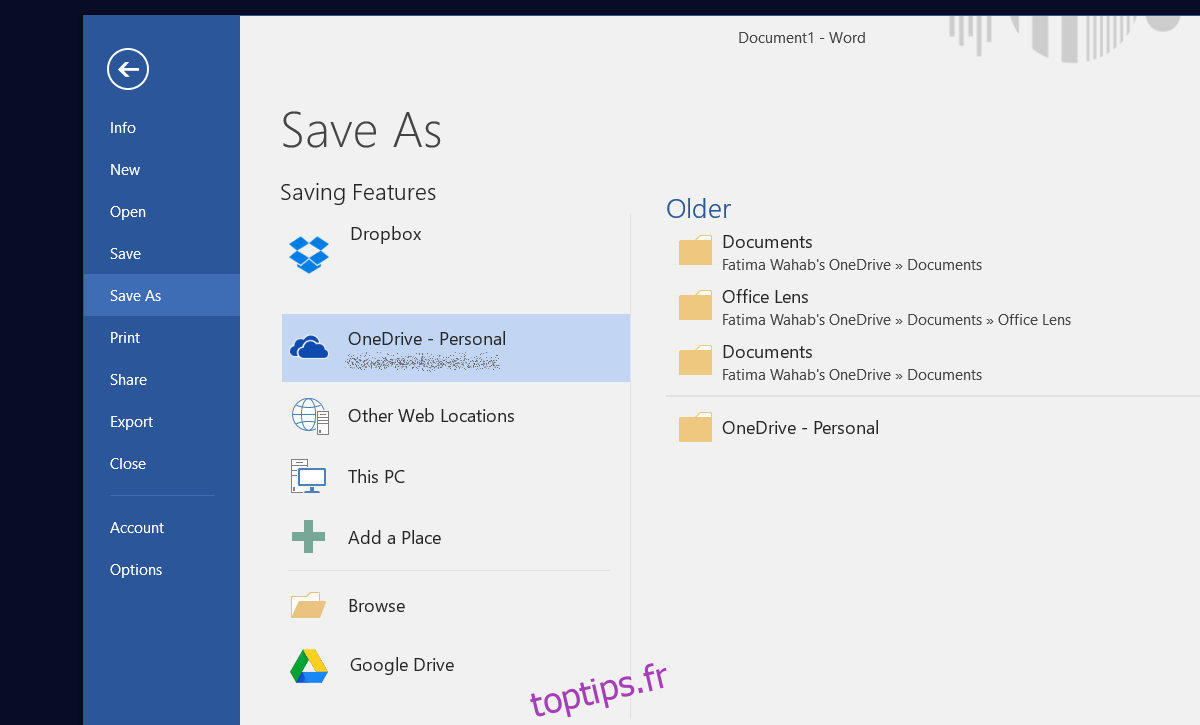
Ajouter / supprimer OneDrive
Si OneDrive est installé sur votre système, il s’ajoutera automatiquement comme emplacement d’enregistrement dans MS Office. Vous n’avez pas besoin de le configurer ou d’activer quoi que ce soit comme vous devez le faire avec Dropbox. OneDrive est un produit Microsoft, il s’intègre donc simplement à tous les autres produits Microsoft de votre système. Si vous souhaitez supprimer OneDrive en tant qu’emplacement d’enregistrement de MS Office, vous devrez supprimer complètement OneDrive de votre système. Si vous faites partie de la mise à jour Windows 10 Creators, il est facile de désinstaller OneDrive à partir de l’application Paramètres.